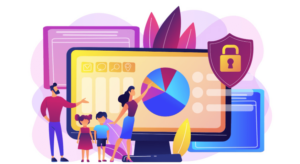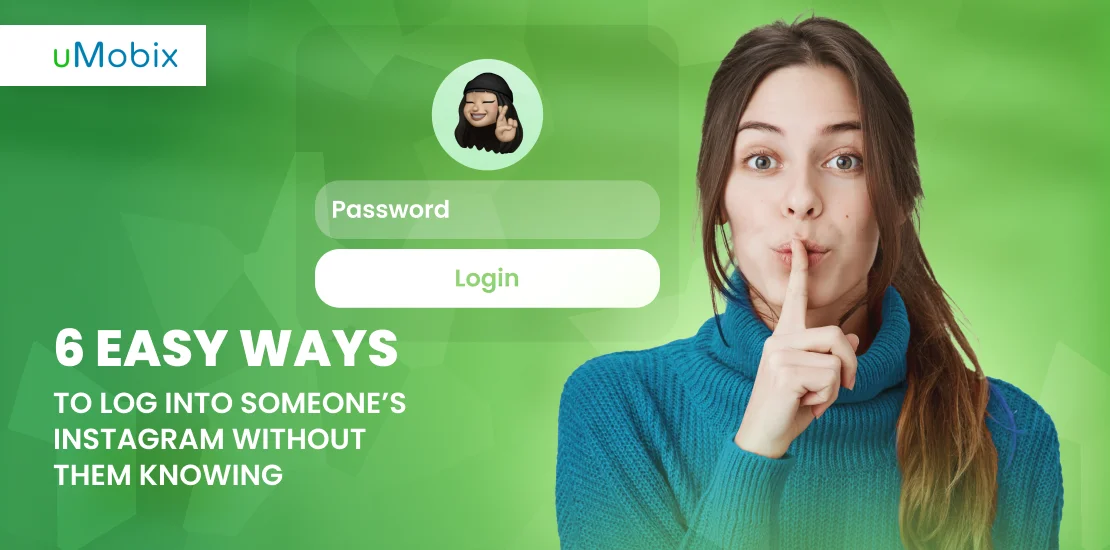Come impostare i controlli parentali su iPhone e iPad? Questa domanda può essere fastidiosa per la maggior parte dei genitori. Nell'era digitale di oggi, essere sicuri i bambini hanno un ambiente online sicuro e controllato è di grande importanza. Poiché gli smartphone sono diventati parte integrante della nostra vita, è essenziale gestire l'accesso e l'utilizzo dell'iPhone da parte dei vostri figli.
Apple offre solidi controlli parentali per iPhone, che consentono di monitorare e gestire l'utilizzo del gadget da parte dei bambini. In questa guida dettagliata, parleremo dei passaggi più recenti ed efficaci per impostare il software di controllo parentale per iPhone nel 2023, consentendovi di proteggere vostro figlio da contenuti inappropriati e gestire il tempo trascorso sullo schermo responsabilmente.
Passo preliminare per impostare l'iPhone del bambino: Condivisione in famiglia Apple
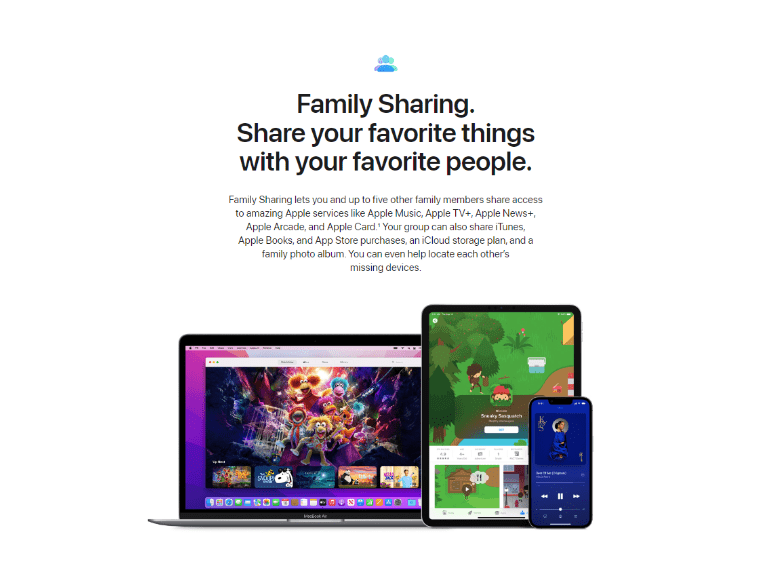
Ecco come iniziare a utilizzare i controlli parentali di Apple:
- Iniziate aprendo l'applicazione "Impostazioni" sul vostro iPhone e toccate il vostro profilo in alto. Quindi, selezionare "Impostare la condivisione della famiglia“.
- Toccare "Inizia" e scegliere il ruolo di "Organizzatore". Inserite il vostro ID Apple e seguite le istruzioni sullo schermo per configurare il gruppo familiare.
- Inviate gli inviti ai vostri familiari, compreso vostro figlio, tramite iMessage. Riceveranno una notifica per accettare e unirsi al gruppo di famiglia.
- Impostate un metodo di pagamento condiviso per gli acquisti della famiglia o optate per metodi di pagamento individuali. È inoltre possibile attivare la funzione "Chiedi di acquistare" per gli account dei bambini, consentendo l'approvazione degli acquisti da parte dei genitori.
Passo 1: Attivare il tempo di schermo
Il controllo parentale su iOS consente ai genitori di attivare il tempo di schermo per monitorare e gestire l'utilizzo dell'iPhone da parte dei figli. Fornisce informazioni sulle attività del dispositivo e consente di controllare vari aspetti dell'utilizzo, dai limiti di tempo di schermo delle app alle restrizioni sui contenuti. Seguite questi passaggi per impostare questo tipo di controllo parentale per iPhone:
- Aprire l'applicazione "Impostazioni" sull'iPhone del bambino e toccare "Tempo di schermo".
- Creare un codice di accesso allo schermo che controlli le modifiche alle impostazioni di ScreenTime. Assicuratevi che sia diverso dal codice di accesso del dispositivo; è importante perché altrimenti un bambino potrebbe cercare su Google come disattivare i controlli parentali e rimuovere facilmente le restrizioni.
- Scegliere questa opzione per configurare le impostazioni Apple di blocco dello schermo per il dispositivo del bambino.
- Impostate una pianificazione dei tempi di inattività del dispositivo, durante i quali è possibile accedere solo alle app consentite.
- Limitare l'uso di applicazioni o categorie specifiche in determinati momenti della giornata.
- Impostare contenuti espliciti, installazioni di app, acquisti in-app e altre restrizioni.
Fase 2: programmare le pause per lo schermo con i tempi di inattività
Downtime in Screen Time consente di stabilire periodi in cui l'accesso alle app e alle funzioni non essenziali è limitato, promuovendo pause salutari e tempo offline. Ecco come impostare il Downtime sull'iPhone di vostro figlio:
- Andare su "Impostazioni" e toccare "Tempo di schermo".
- Toccare "Tempo di inattività" per configurare la pianificazione.
- Attivare l'interruttore a levetta accanto a "Tempo di inattività".
- Scegliere i giorni e le ore in cui si desidera che il Downtime sia attivo. Regolare di conseguenza gli orari di inizio e fine.
- Selezionare le applicazioni specifiche che il bambino può utilizzare durante il tempo di inattività. Le attività essenziali come le chiamate e i messaggi sono consentite per impostazione predefinita.
- Considerate la possibilità di impostare limiti per le singole app all'interno di Downtime per bilanciare l'accesso e l'utilizzo controllato.
Fase 3: Impostare i limiti delle app
I limiti delle app all'interno di Screen Time consentono di definire tempi specifici per l'utilizzo delle app, promuovendo una gestione responsabile del tempo trascorso sullo schermo. Ecco come impostare i limiti delle app sull'iPhone di vostro figlio:
- Accedere alle impostazioni del tempo di schermo: Aprire l'app "Impostazioni" e toccare "Tempo schermo".
- Selezionare i limiti delle app: Toccare "Limiti app" per procedere.
- Scegliere categorie di app o app specifiche: Decidete se limitare intere categorie di app (ad esempio, i social network) o applicazioni specifiche.
- Impostare limiti di tempo: Selezionate una categoria o un'app e toccate "Aggiungi limite". Impostate il limite di tempo desiderato su iPhone per ogni tipo o app scelta.
- Configurare i giorni per i limiti delle app: Specificare i giorni della settimana in cui si desidera che i limiti delle app siano in vigore.
- Rivedere e applicare: Confermare le selezioni e toccare "Aggiungi".
Fase 4: Definire i limiti della comunicazione
I limiti di comunicazione in Screen Time consentono ai genitori di gestire le persone con cui il bambino può comunicare attraverso chiamate, messaggi e FaceTime. Ecco una guida passo passo su come impostare i limiti di comunicazione con il blocco parentale su iPhone:
- Accedere alle impostazioni del tempo di schermo: Aprire "Impostazioni" e toccare "Tempo schermo".
- Selezionare i limiti di comunicazione: Toccare "Limiti di comunicazione" per procedere.
- Impostare i contatti consentiti: Scegliere "Durante il tempo di schermo consentito" o "Sempre consentito" per personalizzare i contatti con cui il bambino può comunicare durante l'orario specificato o in qualsiasi momento.
- Scegliere i contatti: Selezionare "Contatti" per scegliere le persone dall'elenco dei contatti del bambino.
- Applicare restrizioni: Impostare restrizioni per contatti specifici o consentire tutte le connessioni.
- Rivedere e confermare: Confermare le impostazioni per applicare i limiti di comunicazione.
Fase 5: Impostazione delle restrizioni sui contenuti e sulla privacy
Le restrizioni sui contenuti e sulla privacy nell'ambito dello Screen Time sono fondamentali per controllare l'accesso a contenuti inappropriati e salvaguardare la privacy del bambino sul suo iPhone. Ecco una guida completa per impostare queste restrizioni sull'iPhone:
- Accedere alle impostazioni del tempo di schermo: Accedere a "Impostazioni" e toccare "Tempo schermo".
- Selezionare le restrizioni sui contenuti e sulla privacy: Toccare "Limitazioni di contenuto e privacy" per iniziare la configurazione.
- Abilitare le restrizioni: Utilizzare "Limitazioni di contenuto e privacy" per attivare la funzione.
- Impostare un codice di accesso: Creare un codice di accesso univoco, separato da quello del dispositivo, che protegga le restrizioni su contenuti e privacy.
- Personalizzazione delle restrizioni: Personalizzare le impostazioni in base alle proprie preferenze, compresa la limitazione dei contenuti espliciti, bloccare gli acquisti in-app possibilità, limitare l'installazione di app e altro ancora.
- Rivedere e applicare: Ricontrollare le impostazioni e apportare le modifiche necessarie, quindi confermare e salvare le preferenze.
Fase 6: Impostare i servizi di localizzazione e utilizzare l'applicazione Trova la mia app
L'utilizzo dei servizi di localizzazione e dell'app Trova il mio iPhone di vostro figlio fornisce un ulteriore livello di sicurezza e vi consente di rintracciare il suo dispositivo. Seguite questi passaggi per configurare e sfruttare al meglio queste funzioni:
- Andare su "Impostazioni" e toccare "Privacy", quindi selezionare "Servizi di localizzazione".
- Attivare "Servizi di localizzazione" per consentire all'iPhone di determinare la posizione del bambino.
- Rivedere e gestire le app che possono accedere ai servizi di localizzazione selezionando "Condividi la mia posizione" o "Durante l'uso dell'app".
- Aprite l'applicazione "Trova il mio" sull'iPhone.
- Accedere con il proprio ID Apple e seguire le istruzioni sullo schermo per completare l'impostazione del monitoraggio del dispositivo del bambino.
- Confermare che la condivisione della posizione è abilitata e personalizzare le autorizzazioni di condivisione.
Passo 7: modificare l'impostazione per le modifiche del codice di accesso
La modifica dell'impostazione per le modifiche del codice di accesso è un'operazione cruciale. misura di sicurezzain modo che solo le persone autorizzate possano modificare i codici di accesso al dispositivo. Ecco una guida passo-passo su come realizzare questa operazione:
- Accedere alle impostazioni del tempo di schermo: Aprire l'app "Impostazioni" e toccare "Tempo schermo".
- Spostarsi su "Modifica del codice di accesso allo schermo": Toccare "Cambia codice di accesso allo schermo" per modificare le impostazioni del codice di accesso.
- Autenticare con il codice di accesso attuale: Immettere il codice di accesso a Screen Time esistente per procedere.
- Regolare l'impostazione di modifica del codice di accesso: Sotto la voce del codice di accesso, selezionare "Non consentire" per limitare le modifiche del codice di accesso, in modo che solo l'amministratore designato possa modificare i codici di accesso a Screen Time.
- Rivedere le modifiche: Ricontrollare le impostazioni in modo che riflettano le restrizioni desiderate per la modifica del codice di accesso.
- Salva e conferma: Confermare le modifiche seguendo le indicazioni sullo schermo e salvare le impostazioni.
Passo 8: Impostare la richiesta di acquisto
La funzione "Chiedi di acquistare" della Condivisione familiare è uno strumento essenziale per monitorare e gestire gli acquisti di app effettuati da vostro figlio. Ecco una guida passo passo per configurare e utilizzare "Chiedi di acquistare" sull'iPhone di vostro figlio:
- Aprire "Impostazioni" e toccare il proprio profilo, quindi selezionare "Imposta condivisione famiglia".
- Toccare "Aggiungi membro della famiglia" e invitare il bambino a unirsi al gruppo familiare.
- Riceverete una notifica quando il vostro bambino tenterà di effettuare un acquisto. Aprite il messaggio e autorizzate o rifiutate la richiesta.
- Visitare "Impostazioni" > "Tempo di schermo" > "Famiglia" e selezionare il nome del bambino. In "Genitore/tutore", toccare "Chiedi di acquistare" per visualizzare e gestire le richieste di acquisto.
- Confermare le approvazioni o i rifiuti di acquisto per completare il processo.
Se i vostri figli sono riusciti ad acquistare accidentalmente qualcosa prima che voi abbiate impostato la funzione "Chiedi di acquistare", vedete come ottenere un rimborso per gli acquisti su iTunes o App Store.
Passo 9: Impostazione di Sempre permesso
Consente di designare app specifiche che rimarranno sempre accessibili al bambino, anche durante i tempi di inattività. Ecco come impostare e gestire la funzione "Sempre ammessi" sull'iPhone di vostro figlio:
- Accedere alle impostazioni del tempo di schermo: Aprire "Impostazioni" e toccare "Tempo schermo".
- Selezionare "Sempre consentito": Toccare "Sempre consentito" per iniziare a configurare l'elenco delle app consentite.
- Scegliere le app consentite: Dall'elenco delle app installate, toccare l'icona "+" accanto alle app che si desidera consentire al bambino di utilizzare anche durante il tempo di inattività.
- Personalizzare l'elenco: Personalizzate l'elenco delle app consentite in base alle esigenze del bambino e alle vostre preferenze.
- Rivedere e confermare: Confermare le selezioni e assicurarsi che le app scelte siano in linea con le esigenze del bambino e con le restrizioni desiderate.
Passo 10: Utilizzare l'accesso guidato
L'Accesso guidato è uno strumento prezioso che consente di limitare il bambino a una singola app e di controllare quali funzioni sono disponibili. Ecco una guida passo passo su come impostare questo rappresentante dei controlli parentali per iPhone:
- Aprite l'applicazione "Impostazioni" e andate su "Accessibilità".
- Scorrere verso il basso e toccare "Accesso guidato". Attivare l'interruttore per attivarlo.
- Toccare "Impostazioni codice di accesso" per impostare un codice di accesso necessario per uscire da una sessione attiva di Accesso guidato.
- Aprire l'applicazione che si desidera far utilizzare al bambino, quindi premere tre volte il tasto laterale o il tasto Home.
- Regolare le impostazioni per disattivare alcune aree dello schermo, controllare il movimento e attivare i controlli da tastiera.
- Toccare "Avvia" per avviare l'Accesso guidato per l'applicazione scelta.
Perché è meglio installare un'app di controllo parentale di terze parti per iOS?
Optare per controlli parentali per iPhone di terze parti, senza la necessità di un accesso fisico, offre un netto vantaggio. Queste app consentono l'installazione e la configurazione in remoto, basandosi esclusivamente sulle credenziali di iOS. Questa caratteristica facilita il monitoraggio continuo e discreto, ideale per i genitori impegnati.
A differenza delle opzioni native di iOS, le app di terze parti offrono controlli completi e personalizzabili, dando la possibilità di bloccare un'app ritenuta inappropriata, filtrare i siti web e tracciare in tempo reale le attività online. I genitori possono ricevere avvisi e rapporti all'istante, garantendo un approccio proattivo alla salvaguardia delle esperienze digitali dei propri figli. La facilità di installazione remota rende le app di terze parti le preferite dai genitori moderni e in movimento. Ogni attività tracciata sarà visibile nello spazio utente, eliminando la necessità di accedere ripetutamente al dispositivo del bambino.
uMobix - Tracker telefonico di alta qualità con una serie di funzioni avanzate
uMobix offre un controllo parentale completo per iPad e iPhone, fornendo un accesso completo a Facebook e Instagram. Con la modalità stealth, monitorate i messaggi di testo in modo discreto, garantendo la sicurezza online di vostro figlio. Rimanete informati, proteggete i vostri figli da contenuti espliciti e bloccate facilmente i siti web su iPhone per un'esperienza online sicura.
Ottenere l'accesso completo a Facebook e Instagram
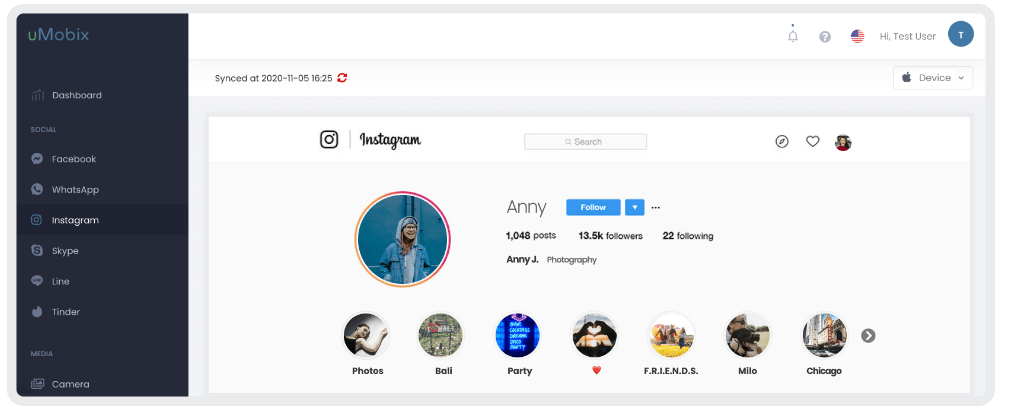
Ottenete il controllo completo e la supervisione di Facebook e Instagram di vostro figlio con l'accesso completo a Facebook e Instagram senza jailbreak. Cosa significa accesso completo? Sarete in grado di controllare gli account del bambino come se fossero i vostri, di scrivere DM, di cancellare testi, di bloccare utenti, di unfolloware account e quant'altro. Quale altro concorrente può vantarsi di questo?
Controllare i messaggi di testo dei bambini in modalità Stealth
Gestite e sorvegliate i messaggi di testo di vostro figlio in modalità stealth, consentendovi di rimanere informati sulle sue comunicazioni senza intrusioni. Questa funzione di monitoraggio discreto aiuta a garantire che le interazioni online di vostro figlio siano appropriate e sicure.
Proteggete i vostri figli dai contenuti espliciti
Proteggete i vostri figli da contenuti espliciti sul loro dispositivo iOS con uMobix. Utilizzate filtri e controlli potenti per garantire un'esperienza online sana, proteggendoli da materiale inappropriato su varie piattaforme.
Impedire ai bambini di visitare determinati siti web
Mantenete il controllo sull'accesso a Internet dei vostri figli, limitando rapidamente le loro visite a siti web specifici. Utilizzate uMobix per impostare filtri e limitazioni, promuovendo un ambiente online più sicuro e prevenendo l'esposizione a contenuti potenzialmente dannosi.
Cocospy - Rappresentante di mercato affidabile nella nicchia dei controlli parentali per iPhone
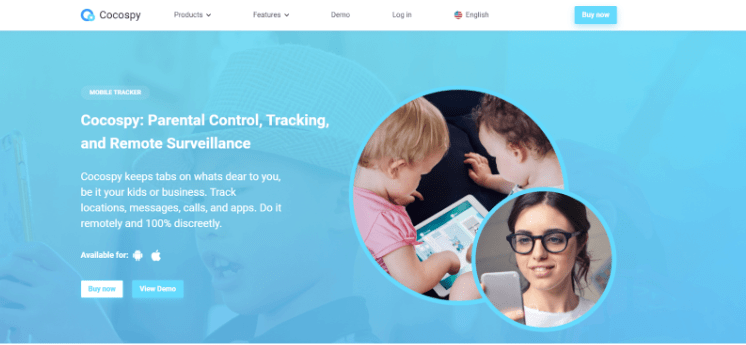
Cocospy è un'affidabile applicazione per iPhone di controllo parentale di terze parti, che offre una serie di funzioni di monitoraggio per garantire la sicurezza online dei vostri figli. Ottenete informazioni sulle attività di vostro figlio su piattaforme di social media come Facebook e Instagram, consentendovi di controllare le sue interazioni e di proteggerlo da potenziali minacce. Con Cocospy, potete monitorare discretamente i messaggi di testo e controllare l'esposizione dei contenuti, proteggendoli da materiale esplicito.
L'applicazione consente ai genitori di limitare l'accesso dei propri figli a determinati siti web, rafforzando un ambiente digitale sicuro. Cocospy offre una soluzione completa per il controllo parentale responsabile dell'iPad (e dei telefoni Apple in generale), favorendo un'esperienza online più sicura e informata per i vostri figli.
XNSPY - Robusto tracker per iPhone che fornisce approfondimenti istantanei sui dati
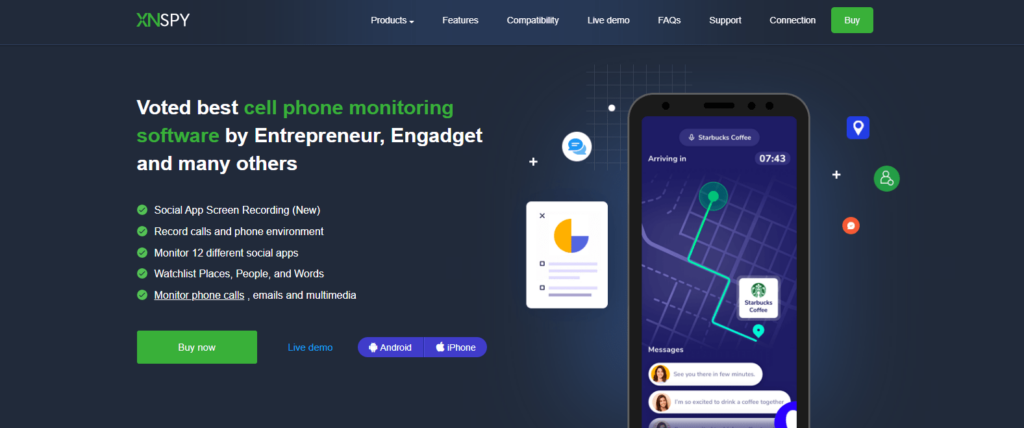
XNSPY è una potente applicazione di controllo parentale di terze parti per iOS, che offre un'ampia gamma di funzioni di monitoraggio per garantire la sicurezza online dei vostri figli. Con XNSPY, i genitori possono accedere e supervisionare i profili Facebook e Attività su Instagramgarantendo un uso responsabile dei social media. Rimanete informati monitorando i messaggi di testo in modalità "stealth", in modo da poter conoscere le comunicazioni di vostro figlio nel rispetto della sua privacy. Proteggete i vostri figli da contenuti espliciti utilizzando le funzionalità di filtraggio dei contenuti.
Inoltre, questa applicazione di controllo parentale per iPhone consente di limitare l'accesso a siti web specifici, promuovendo un ambiente online sicuro. Prendete il controllo e proteggete i vostri figli con le soluzioni di monitoraggio complete e facili da usare di XNSPY per iOS.
Considerazioni finali sui controlli parentali su iPhone e iPad
I controlli parentali per iPhone (e iPad) sono fondamentali per una genitorialità responsabile nell'era digitale. Consentono ai genitori di monitorare e gestire le attività online dei propri figli, garantendo un'esperienza digitale sicura e adeguata all'età. Questi controlli consentono una supervisione consapevole, promuovendo un ambiente online più sano per i giovani utenti. Ci auguriamo che abbiate trovato utili le informazioni su come inserire i controlli parentali su iPhone e iPad.
FAQ
uMobix è considerata la migliore app di controllo parentale negli Stati Uniti e in Europa, nota per le sue funzioni complete di controllo parentale e per l'interfaccia facile da usare, ideale per garantire un ambiente digitale sicuro per l'uso dell'iPhone da parte dei vostri figli. È priva di truffe, funziona senza problemi e dispone di un'assistenza clienti 24/7 tramite chat dal vivo.
Sebbene i controlli parentali per iPhone e iPad siano migliorati, uMobix o altre app dedicate al controllo parentale offrono funzioni e personalizzazioni più ampie e convenienti in un unico luogo, rendendole preferibili per monitorare e gestire efficacemente l'iPhone dei vostri figli nel 2023.
Parlando di app di controllo parentale gratuite per iPhone, citiamo l'opzione Trova il mio. Questo servizio fornisce funzioni essenziali di localizzazione per tenere sotto controllo gli spostamenti di vostro figlio senza costi o per ritrovare il vostro iPhone (o quello di qualcun altro) in caso di smarrimento. Oltre alle opzioni di controllo parentale gratuite descritte nella nostra guida, potete richiedere una prova gratuita di uMobix al nostro supporto clienti.
Oltre a uMobix, potete gestire l'iPhone di vostro figlio da un dispositivo Android utilizzando applicazioni di controllo parentale come Family Link di Google. Queste applicazioni offrono un supporto multipiattaforma, consentendo ai genitori di monitorare e regolare le attività dell'iPhone dei figli dai loro smartphone Android.

Smettete di tirare a indovinare, tracciate semplicemente con uMobix
Un'app parentale che garantisce la vostra tranquillità
Prova ora